Все, що вам потрібно знати про програми календаря для iPhone
7 березня 2022 р. • Подано до: вирішення проблем із мобільними пристроями iOS • Перевірені рішення
Додаток-календар на вашому смартфоні незамінний у сучасному швидкоплинному житті; це допомагає вам відстежувати доручення та нагадує про дні народження ваших найкращих друзів. Тож, кажучи в двох словах, ви будете тримати вас у курсі розкладу. І, в ідеалі, додаток має робити це з вашою мінімальною участю. Так, є попередньо встановлений додаток для календаря, але він обмежений з точки зору функцій. Отже, у цій публікації ми зібрали найкращі програми календаря для iPhone 2021. Давайте перевіримо їх.
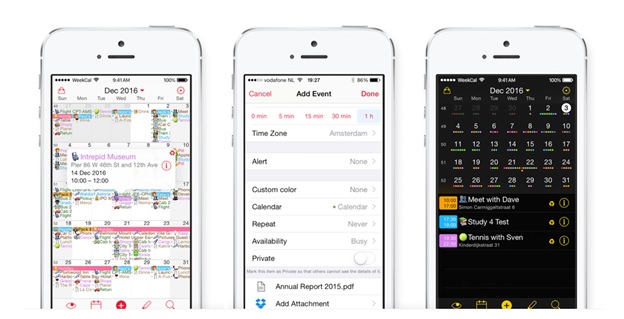
Перш ніж ви переглянете програми, давайте познайомимося з основними характеристиками хорошого календарного додатка для iPhone:
Легкий доступ
На налаштування календаря ніхто не має часу на години; додаток має бути простим і легким у обслуговуванні.
Індивідуальні перегляди
Хороші програми-календарі для iPhone мають кілька налаштованих переглядів. Кожна людина повинна вміти керувати розкладом так, як ви хочете, відповідно до вашого способу життя.
Сповіщення та сповіщення
Ваш календар iPhone App має нагадувати вам про важливу зустріч та інші речі.
Тепер перейдемо до найкращих календарних програм для iPhone 2021
№1 24я
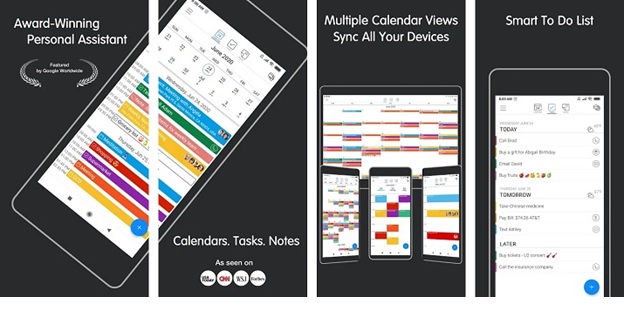
Це одна з найбільш оплачуваних програм-календарів для iPhone 2020, яка дає змогу підтримувати свої нотатки, розклад і завдання разом. Цей додаток має спрощений дисплей, який дозволяє відстежувати свій день, навіть якщо ви поспішаєте. Спрощена точка зору на це є найбільшою темою для обговорення, яка робить його чудовим додатком для корпоративних хлопців. Створити нову подію легко, просто натисніть синю кнопку в нижньому кутку, і все, робота виконана. Автоматичний конференц-дзвінок – це те, що відрізняє 24me від календаря на 2020 рік для iPhone Apps.
#2 Чудовий календар

У iPhone calendar Apps все просто, коли справа доходить до дизайну та функцій, і це, власне, USP цієї програми. Ви можете переключатися з одного режиму перегляду на інший, просто проводячи пальці. Ця програма синхронізується з попередньо встановленою рідною програмою на вашому iPhone. Ці програми підтримують людську мову для створення події. Таким чином, це значно скорочує зусилля та час, необхідні для завершення створення події. Цей додаток можна завантажити за 9,99 доларів США
№3 Фантастичний 2
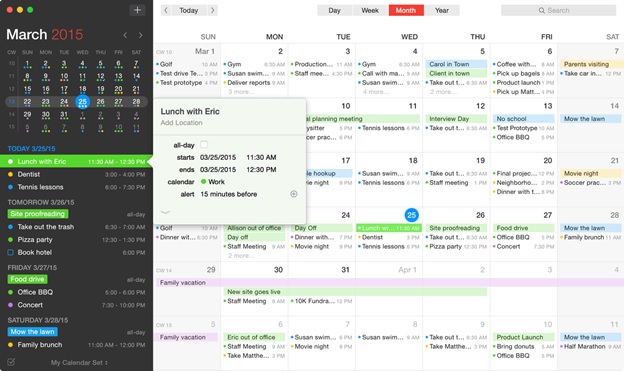
Якщо ви начебто технічно підковані, то ви повинні вибрати Fantastical 2, доступний за 4,99 доларів. Ця програма календаря має інтуїтивно зрозумілий дизайн, приваблива й має кілька надійних функцій живлення. Барвисті смужки роблять так захоплюючим створення порядку денного за допомогою цієї програми. Ця програма також використовує функцію створення подій природною мовою.
Найкращі поради для оволодіння календарем Apple
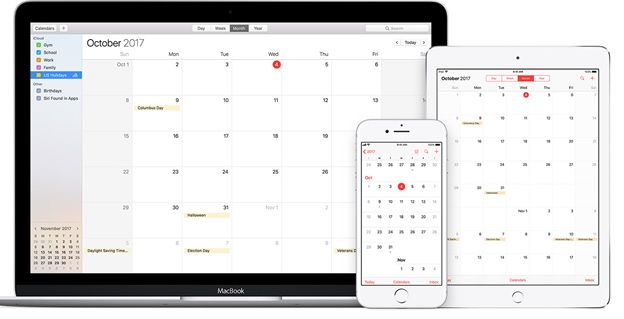
Незалежно від того, чи використовуєте ви календар Apple на своєму iPod, Mac або iPhone, ці поради досить прості у застосуванні та зроблять організацію інформації швидко й ефективно. Отже, прокрутіть униз і запишіть ці функції, щоб спробувати наступного разу.
#1 Синхронізуйте календарі
Календар Apple можна синхронізувати на кількох пристроях; це набагато менш відома перевага попередньо встановленого календаря.
#2 Дозвольте комусь керувати вашим календарем
Якщо ви зайнятий хлопець і маєте так багато за графіком, календар створить лише тягар; тоді ви можете скористатися функцією, відомою як делегат, щоб призначити когось для створення розкладу подій для вас. Простими словами, ваш особистий помічник може додавати, редагувати або змінювати ваш розклад без доступу до вашого iPhone. Вам просто потрібно ввести чужий ідентифікатор електронної пошти, щоб надати доступ.
#3 Перегляд лише для читання
Якщо ви хочете надати своїй особистій допомозі повноваження редагувати свій календар, ви можете надати їм доступ до перегляду календаря лише для читання. Отже, це може повідомити вас, коли відбудеться ваша наступна зустріч. Щоб поділитися переглядом, вам потрібно опублікувати календар. Спочатку клацніть правою кнопкою миші календар, яким хочете поділитися, а потім поставте прапорець біля опції опублікувати. Тепер ви можете поділитися згенерованою URL-адресою будь-кому для перегляду вашого розкладу. Якщо ви не бачите URL-адресу відразу, закрийте вікно та перезапустіть.
#4 Доступ до календаря без пристрою Apple
Що робити, якщо ваш телефон Apple вкрадено, пошкоджено або з будь-якої іншої причини, ви також можете отримати доступ до свого календаря. Як? Відвідайте офіційний сайт iCloud, введіть свої облікові дані Apple і перегляньте створений календар. Однак, щоб отримати доступ до облікового запису iCloud, вам доведеться синхронізувати календар Apple з iCloud.
#5 Знайте, коли виходити та місцезнаходження
Увімкніть службу визначення місцезнаходження, а потім додайте адресу до події календаря Apple. Потім ця програма повідомить вам, що ви хочете виїхати, відповідно до пункту призначення на Apple Maps та поточної ситуації на дорогах. Крім того, він надає вказівки щодо відповідного часу. Крім того, ця програма оцінює їзду на велосипеді, піші прогулянки або подорожі на автомобілі.
#6 Автоматично відкривати файл
Якщо ви створили зустріч у календарі для зустрічі, програма Apple calendar App відкриє файли до зустрічі.
#7 Див. Заплановані події
Ще одна чудова особливість календаря Apple полягає в тому, що ви можете бачити всі події за рік у вигляді сітки. Це найкраще, якщо ви хочете вибрати дату майбутньої відпустки заздалегідь. Однак, коли ви бачите календар у перегляді року, у цьому випадку ви не зможете побачити деталі дня.
#8 Показати або приховати
Ви можете показувати або приховувати події на весь день у календарі; ви можете зробити це тимчасово.
висновок
У цій статті ми обговорили найкращі програми календаря для iPhone 2021, які ви можете спробувати ефективно керувати своїм розкладом, а також ми надали поради щодо використання багатьох корисних функцій календаря Apple, про які ви, ймовірно, не чули раніше. Чи маєте ви що додати, поділіться особистим досвідом використання програми Apple calendar App або програми для керування календарем?
Проблеми iPhone
- Проблеми з обладнанням iPhone
- Проблеми з кнопкою "Додому" на iPhone
- Проблеми з клавіатурою iPhone
- Проблеми з навушниками iPhone
- iPhone Touch ID не працює
- Перегрів iPhone
- Не працює ліхтарик iPhone
- Беззвучний перемикач iPhone не працює
- iPhone Sim не підтримується
- Проблеми з програмним забезпеченням iPhone
- Пароль iPhone не працює
- Карти Google не працюють
- Скріншот iPhone не працює
- Вібрація iPhone не працює
- Програми зникли з iPhone
- Не працюють надзвичайні сповіщення iPhone
- Не відображається відсоток заряду акумулятора iPhone
- Додаток для iPhone не оновлюється
- Календар Google не синхронізується
- Програма Health не відстежує кроки
- Автоблокування iPhone не працює
- Проблеми з акумулятором iPhone
- Замініть акумулятор iPhone 6
- Акумулятор iPhone
- Проблема з акумулятором iPhone
- iPhone не заряджається
- Проблеми з медіа iPhone
- Проблема відлуння iPhone
- Камера iPhone чорного кольору
- iPhone не відтворює музику
- Помилка відео iOS
- Проблема з дзвінком iPhone
- Проблема дзвінка iPhone
- Проблема з камерою iPhone
- Проблема з передньою камерою iPhone
- iPhone не дзвонить
- iPhone не звучить
- Проблеми з поштою iPhone
- Скинути пароль голосової пошти
- Проблеми з електронною поштою iPhone
- Електронна пошта iPhone зникла
- Голосова пошта iPhone не працює
- Голосова пошта iPhone не відтворюється
- iPhone не може підключитися до пошти
- Gmail не працює
- Yahoo Mail не працює
- Проблеми з оновленням iPhone
- iPhone застряг на логотипі Apple
- Помилка оновлення програмного забезпечення
- Оновлення перевірки iPhone
- Не вдалося зв’язатися з сервером оновлення програмного забезпечення
- Проблема з оновленням iOS
- Проблеми з підключенням/мережею iPhone
- Проблеми з синхронізацією iPhone
- iPhone вимкнено. Підключення до iTunes
- iPhone без обслуговування
- Інтернет на iPhone не працює
- iPhone WiFi не працює
- iPhone Airdrop не працює
- Точка доступу iPhone не працює
- Airpods не підключається до iPhone
- Apple Watch не підключаються до iPhone
- Повідомлення iPhone не синхронізуються з Mac




Аліса MJ
штатний редактор